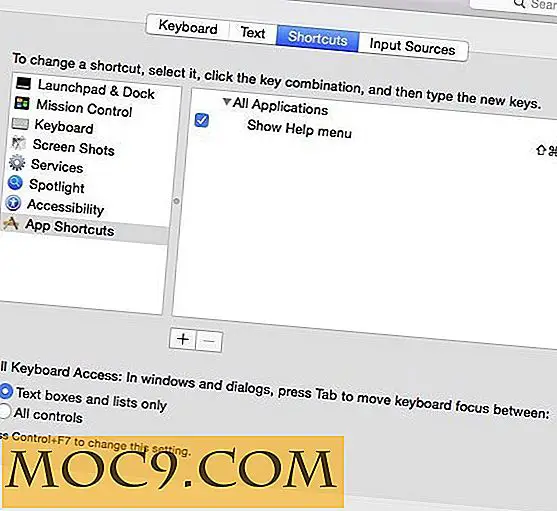Hoe u de "Bibliotheek" -map in OS X kunt bekijken en openen
Op je Mac is er een bibliotheekmap aanwezig in je Persoonlijke map. Voor degenen die enigszins bekend zijn met code, is deze Bibliotheek-map geschreven als ~ / Bibliotheek, wat staat voor een map genaamd Bibliotheek in het hoofdniveau van de thuismap van uw account . Deze map bevat in feite al uw persoonlijke instellingen, enkele toepassingsbestanden en ook enkele van uw gegevens.
Zoals met alle programmabestanden van het type betekende Apple dat de bibliotheekmap alleen zou worden gelaten, maar als je je Mac al geruime tijd gebruikt hebt en een applicatie-voorkeurenbestand moet verwijderen of een logboek hebt verzenden naar een ontwikkelaar, hebt u mogelijk al toegang tot deze map.
Tot OS X 10.7 Lion was toegang tot de map Bibliotheek vrij eenvoudig; het enige dat u hoeft te doen, is naar uw thuismap navigeren en vanaf daar kunt u de bibliotheekmap openen. Maar vanaf OS X 10.8 heeft Apple de map Bibliotheek verborgen, wat betekent dat deze niet meer in je thuismap wordt weergegeven.
Hoewel Apple enigszins de beweegreden heeft om de map ~ / Library te verbergen, kan een normale gebruiker genoeg redenen hebben om toegang te krijgen tot de map en met het werk van Apple om de map 'onzichtbaar' te maken, kunnen velen hiervan verward raken. Gelukkig heeft Apple de map alleen verborgen en zullen we je vertellen hoe je de map opnieuw zichtbaar kunt maken.
De map ~ / Library zichtbaar maken in OS X 10.8 Mountain Lion
In OS X 10.8 Mountain Lion kunt u de bovengenoemde map openen met behulp van de Finder met behulp van de volgende stappen.
1. Open een nieuw Finder-venster en selecteer Ga naar map in het menu Go (ook toegankelijk door op Command + Shift + G te drukken).

2. Typ in het geopende venster eenvoudig "~ / Library", zonder de omgekeerde komma's, en druk op Enter.

De map wordt automatisch voor u geopend.

U kunt Terminal ook gebruiken om toegang te krijgen tot de map.
1. Open Terminal, vanuit OS X Spotlight of door te navigeren naar "Toepassingen -> Hulpprogramma's."
2. Typ op Terminal Terminal open ~/Library en druk op Enter, waardoor de map in Finder wordt geopend.

De map zichtbaar maken in OS X 10.9 Mavericks en later
Als u OS X 10.9 Mavericks of OS X 10.10 Yosemite gebruikt, kunt u de bovenstaande twee methoden gebruiken naast een andere eenvoudige methode:
1. Open uw Persoonlijke map in de Finder. Als u niet weet hoe u dat moet doen, kiest u gewoon Home in het menu Ga van de Finder in de bovenste menubalk (Go -> Home) of drukt u eenvoudig op "Command + Shift + H" op uw toetsenbord.

Klik met de rechtermuisknop (secundaire klik) in een leeg gebied en selecteer 'Show View Options'. U kunt dit ook openen door Show View Options te selecteren in het menu View of door eenvoudigweg op Command + J op uw toetsenbord te drukken.


In de voorlaatste sectie is de laatste optie 'Bibliotheekmap tonen'. Zorg ervoor dat dit vakje is aangevinkt. Zodra dit het geval is, wordt de map Bibliotheek onmiddellijk weergegeven.


In OS X Mavericks / Yosemite of hoger kunt u deze instelling op elk gewenst moment gebruiken om de map zichtbaar te maken. U zult het na enige tijd moeten gebruiken, omdat anders de map weer onzichtbaar zou moeten worden.
Nogmaals, onthoud dat voordat je begint met het bewerken van de inhoud van deze map, je ervoor moet zorgen dat je weet wat je doet! Het verwijderen of verplaatsen van de verkeerde bestanden in deze map kan ertoe leiden dat een toepassing zich misdraagt, dat de instellingen verloren gaan of dat er gegevens verloren gaan.
Werkten de hierboven beschreven methoden voor u? Laat het ons weten in het gedeelte Opmerkingen hieronder.

![[Mac OSX-hack]: uw Mac Hackintosh upgraden naar 10.5.2](http://moc9.com/img/__image1.png)